
Peter Holmes
111
3020
16
le Portable Document Format (PDF) est presque comme un papier plastifié. Vous pouvez voir ce qu'il y a à l'intérieur, mais vous ne pouvez pas accéder au contenu..
C'est un peu un problème lorsque l'un des types de contenu incorporés dans un document PDF sont des images. Et après les avoir visionnées Les 6 meilleurs lecteurs PDF pour Windows en 2019 Les 6 meilleurs lecteurs PDF pour Windows en 2019 Les meilleurs lecteurs PDF ne coûtent rien. Lisez notre collection de lecteurs PDF riches en fonctionnalités qui exécutent même Adobe Reader. , tu les veux pour toi.
Par exemple, je suis un utilisateur vorace de SlideShare et, parfois, j'aime sauvegarder une illustration ou un graphique soigné pour mon usage personnel. Ensuite, certains rapports professionnels sont regroupés au format PDF et vous pouvez utiliser un graphique ou un graphique incorporé dans une présentation. Ou bien, cela peut être un document numérisé et vous avez juste besoin d'une image vitale.
La raison même pour laquelle nous comptons tant sur le format de document portable Qu'est-ce qu'un fichier PDF et pourquoi avons-nous encore confiance en eux? Qu'est-ce qu'un fichier PDF et pourquoi avons-nous encore recours à eux? Les fichiers PDF existent depuis plus de deux décennies. Voyons comment ils sont arrivés, comment ils travaillent et pourquoi ils sont si populaires des années plus tard. nous empêche d'extraire des images du fichier PDF. Mais, comme dans tout, il y a une porte dérobée.
Il existe de nombreux outils pour bricoler un document PDF. Comment éditer, combiner et signer un fichier PDF gratuitement Comment éditer, combiner et signer un fichier PDF gratuitement Nous vous montrons comment diviser, fusionner, réduire et tout faire. sortes de magie avec les fichiers PDF. Continuez votre lecture si vous êtes prêt à faire passer vos documents PDF au niveau supérieur! . Aujourd'hui, nous allons voir comment nous attaquer comme un serrurier., “voler” une image et sortez sans laisser de trace. Voyons comment extraire des images d'un fichier PDF.
Les deux premières méthodes de la liste auront besoin d’argent. Les autres après cela sont tous gratuits.
Méthode 1 - Utiliser un lecteur de PDF dédié
L'extraction d'images à partir d'un fichier PDF est un jeu d'enfant si vous possédez la version professionnelle d'Adobe Acrobat. Il vous permet d'extraire une seule image ou plusieurs images en quelques clics. Je n'ai pas la version professionnelle moi-même, je vous renvoie donc à la page d'aide officielle d'Adobe Acrobat qui vous explique comment exporter un fichier PDF vers un autre format..
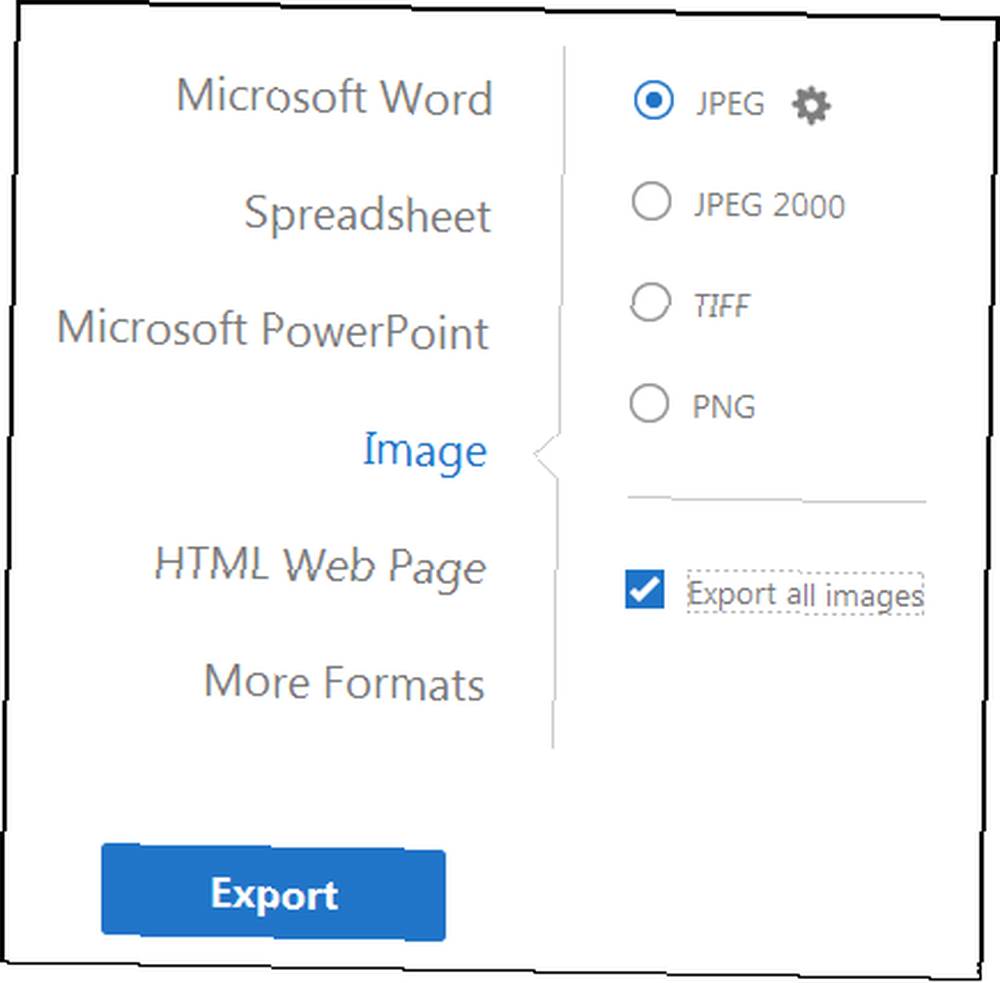
Mais je suppose que la plupart d’entre nous n’ont pas la version professionnelle. Ce n'est pas une mauvaise nouvelle du tout.
Certains lecteurs PDF alternatifs comme le Nitro PDF Reader (Pro) ont également cette fonctionnalité. Mais qui paie pour un lecteur de PDF, non? Voyons comment nous pouvons prendre des images gratuitement.
La voie rapide avec le logiciel gratuit Adobe Reader DC. Lorsque vous n’avez qu’une ou quelques images à extraire, essayez ce raccourci sur la version gratuite d’Adobe Reader:
- Cliquez avec le bouton droit sur le document et choisissez Sélectionner l'outil depuis le menu pop-up.
- Faites glisser pour sélectionner du texte ou cliquez pour sélectionner une image.
- Cliquez avec le bouton droit sur l'élément sélectionné et choisissez Copie. L'image est maintenant dans votre presse-papier.
Alternativement: Utilisez l'outil Instantané.
- Choisir Édition> Prendre un instantané.
- Faites glisser un rectangle autour de la zone que vous souhaitez copier, puis relâchez le bouton de la souris..
- appuyez sur la Esc touche pour quitter le mode Snapshot. L'image est maintenant dans votre presse-papier.
Méthode 2 - Lancez Adobe Photoshop
Utiliser Adobe Photoshop donne l’impression de lancer une navette spatiale pour attraper un ballon météo. Mais si vous êtes un créateur, alors ce géant d'Adobe doit déjà être une habitude. Le processus est aussi simple: ouvrez un document PDF avec Adobe Photoshop. La boîte de dialogue Import PDF apparaît..
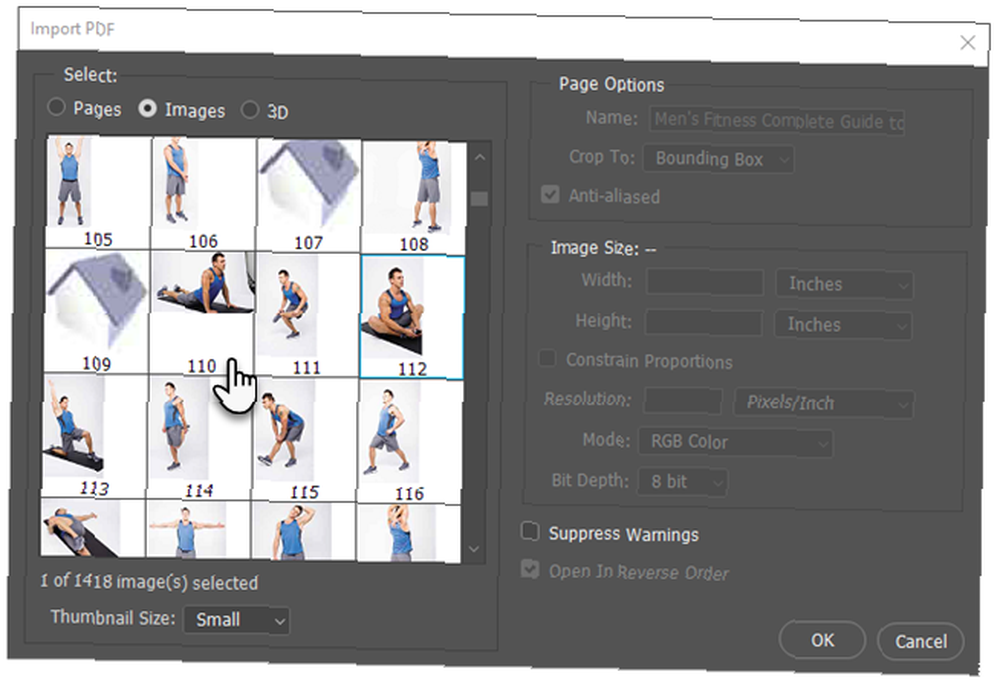
Sélectionner Images au lieu de pages. Vous pouvez sélectionner les images que vous souhaitez extraire. Cliquez sur D'accord puis enregistrez (ou modifiez) l'image comme vous le feriez normalement. Adobe Illustrator et CorelDraw offrent également une fonctionnalité similaire. En utilisant cette approche, vous pouvez facilement extraire une image et la transférer vers un autre programme de publication sur ordinateur..
Utiliser Inkscape? Inkscape est la meilleure alternative gratuite à Photoshop Créer des graphiques évolutifs avec un outil Open Source multiplateforme Inkscape Créer des graphiques évolutifs avec un outil Open Source multiplateforme Inkscape Pourquoi un logiciel d'édition graphique professionnel doit-il coûter un bras et une jambe? Que diriez-vous d'une alternative gratuite pour gérer les graphiques vectoriels évolutifs. Voyez comment Inkscape offre à Adobe Illustrator un avantage concurrentiel! quand vous êtes sur un budget. Il comporte également un processus d’importation PDF qui vous permet d’enregistrer de manière sélective des parties non textuelles d’un document..
Jusqu'à présent, nous avons sorti les gros canons. Maintenant, regardons des solutions qui sont non seulement plus simples mais qui ont un attribut bien plus important pour le profane - ils sont tous libres.
Méthode 3 - Utiliser l'outil de capture Windows
Ou tout autre outil de capture d'écran. Cela semble évident, n'est-ce pas? Mais, comme tant de gens, vous manquez de cet outil évident caché dans Windows 10, Windows 8.1 et Windows 7.
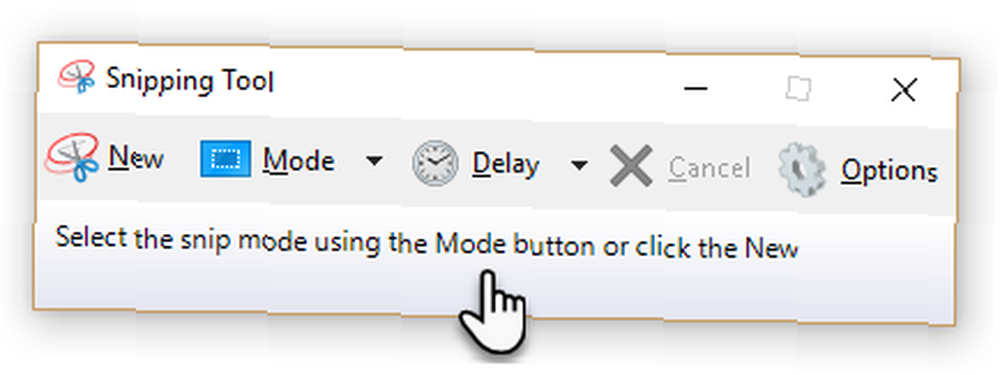
- Sélectionnez le Début bouton. Type Outil de biopsie dans le champ de recherche de la barre des tâches. Ensuite, sélectionnez l'outil Capture dans la liste des résultats.
- Cliquer sur Mode. Choisissez parmi Forme libre, rectangulaire, fenêtre, ou Snip plein écran. Pour les coupes de forme libre ou rectangulaires, utilisez votre souris pour sélectionner la zone que vous souhaitez capturer.
- Utilisez le sauvegarder et Copie boutons pour l'enregistrer sur le bureau ou l'envoyer dans le presse-papiers.
L'outil de coupure est un coup rapide. Parfois, nous voulons une grande excavatrice qui est également gratuite. Tournez-vous vers un logiciel.
Méthode 4 - Installer un logiciel minuscule
Vous trouverez quelques logiciels capables d'extraire la sélection ou toutes les images d'un fichier PDF. J'ai sélectionné deux pour une critique.
PkPdfConverter
Ceci est un petit logiciel gratuit que vous pouvez installer à partir de Sourceforge. Décompressez le téléchargement de 5,6 Mo et exécutez-le comme un programme portable. Les commandes de la simple interface utilisateur graphique Windows sont explicites..
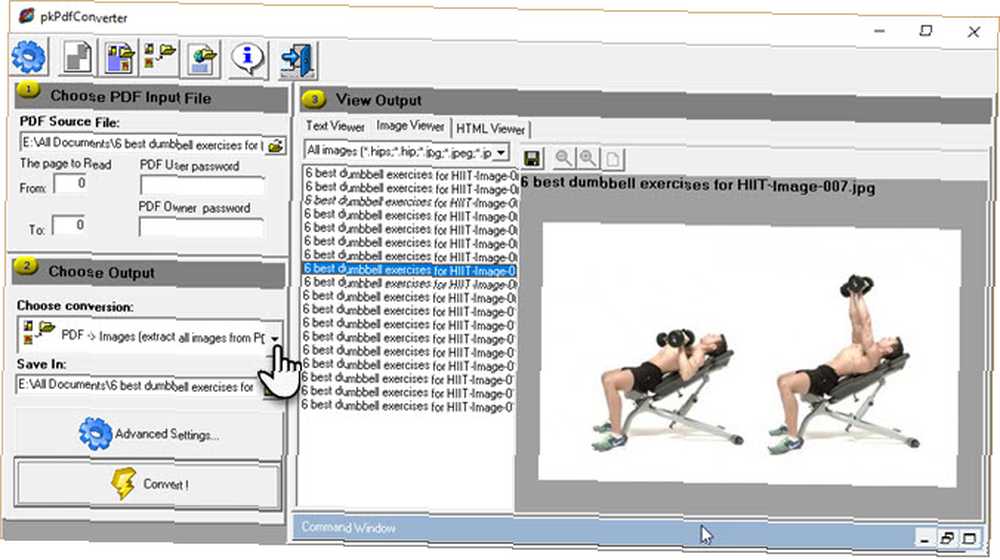
Ouvrez votre fichier cible. Entrez la plage de numéros de page que vous souhaitez inclure. La liste déroulante vous donne quatre options de sortie pour l'extraction PDF:
- PDF en texte.
- PDF à l'image.
- Extraire des images à partir de pages PDF.
- PDF en HTML.
Nous sommes intéressés par la troisième sortie. Vous pouvez cliquer sur Réglages avancés et définir une qualité d'image personnalisée si vous le souhaitez. Ou laissez-les aux valeurs par défaut. Frappé Convertir et le logiciel se met au travail en balayant toutes les pages du fichier.
Voir la sortie dans le cadre à droite. Vous pouvez également parcourir un format d'image spécifique à l'aide de la visionneuse d'images. Toutes les images extraites peuvent être enregistrées dans un dossier spécifique automatiquement.
PDF Shaper
PDF Shaper Free est un logiciel complet fonctionnant sous Windows 10. Le logiciel possède une interface simple. Il existe une version payante, mais heureusement pour nous, la version gratuite a conservé la fonction d'extraction d'image. Téléchargez et installez le fichier de 8 Mo, mais méfiez-vous de la promotion Avast sur l'écran d'installation.
PDF Shaper est très minime mais il y a quelques fonctionnalités utiles sous le capot. Il y a quatre conversions mais nous ne sommes intéressés que par la méthode PDF to Image ici.
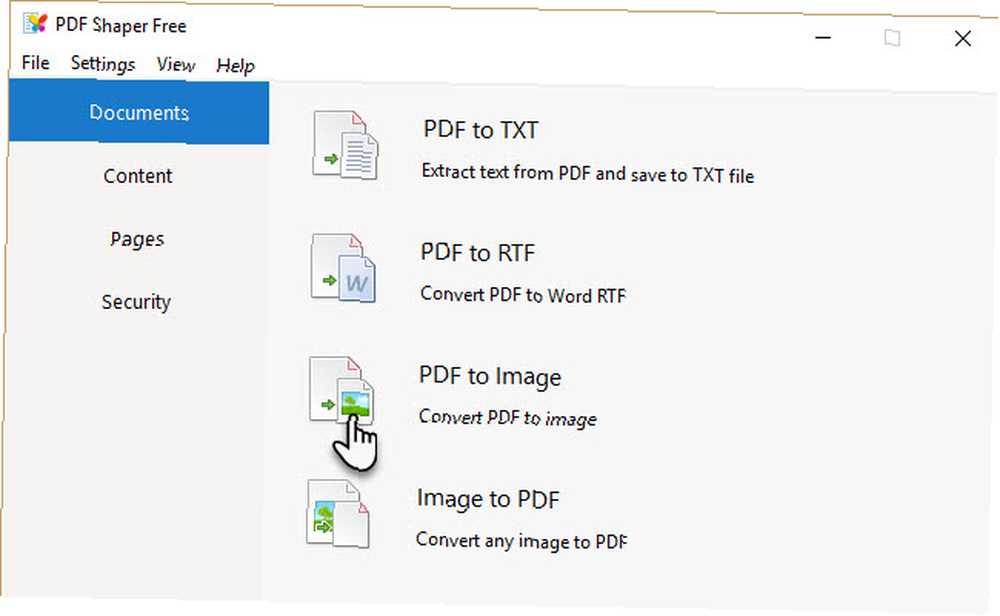
- Clique sur le “+” symbole pour ajouter votre fichier.
- Sélectionnez un dossier sur votre bureau pour contenir toutes les images extraites.
- Cliquer sur Processus pour commencer l'extraction.
Vous pouvez également cliquer sur le bouton Les options onglet et choisissez un format d'image de sortie (BMP, JPG, GIF, TIFF, EMF, WMF, etc.) et la résolution finale. Cela peut être utile si vous souhaitez réduire la taille des images d'origine. Lorsque vous travaillez avec des images, il est important de comprendre la différence entre chaque format d'image JPEG, GIF ou PNG? Types de fichiers d'image expliqués et testés JPEG, GIF ou PNG? Types de fichiers d'image expliqués et testés Connaissez-vous les différences entre les fichiers JPEG, GIF, PNG et les autres types de fichiers d'image? Savez-vous quand vous devriez utiliser l'un au lieu de l'autre? Ne craignez rien, MakeUseOf explique tout! et les bons endroits pour les utiliser
Le logiciel installé est la meilleure solution si vous êtes soucieux de la confidentialité de votre document PDF. Sinon, il existe de nombreuses bonnes solutions en ligne parmi lesquelles choisir. Nous allons après quelques-uns d'entre eux.
Méthode 5 - Télécharger vers les applications Web
Si vous n'avez pas besoin d'installer quoi que ce soit, ne le faites pas, car ces outils PDF en ligne peuvent gérer presque toutes les tâches quotidiennes..
Petit PDF
Le petit PDF est intelligent, propre et rapide. Il existe un modèle de tarification, mais le plan gratuit vous permet de télécharger deux fichiers PDF gratuitement chaque jour. Il y a 16 outils à choisir. Choisissez la tuile de couleur jaune qui dit - PDF en JPG.
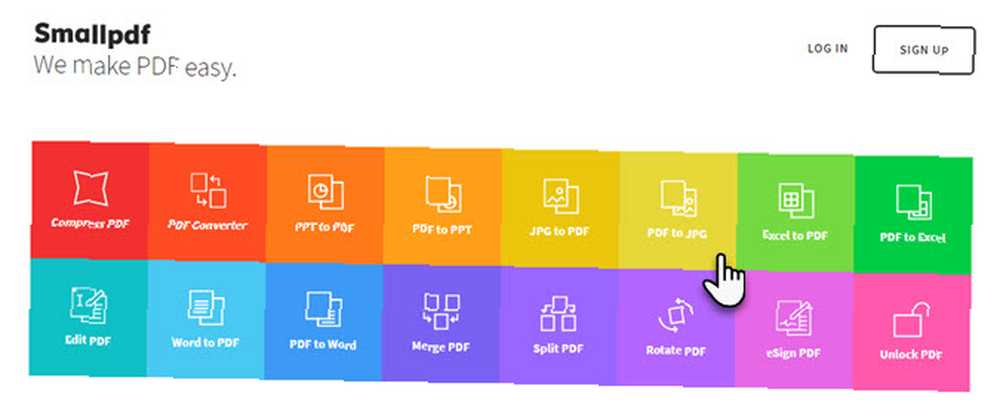
- Glissez et déposez votre fichier PDF ou téléchargez-le à partir de votre bureau. Vous pouvez également télécharger à partir de Google Drive ou Dropbox.
- Sélectionnez soit Extraire une image unique ou Convertir des pages entières.
- Small PDF numérise le fichier et extrait toutes les images à l'étape suivante. Vous pouvez sélectionner une image individuellement, les télécharger sous forme de fichier ZIP ou les enregistrer dans Dropbox ou Google Drive..
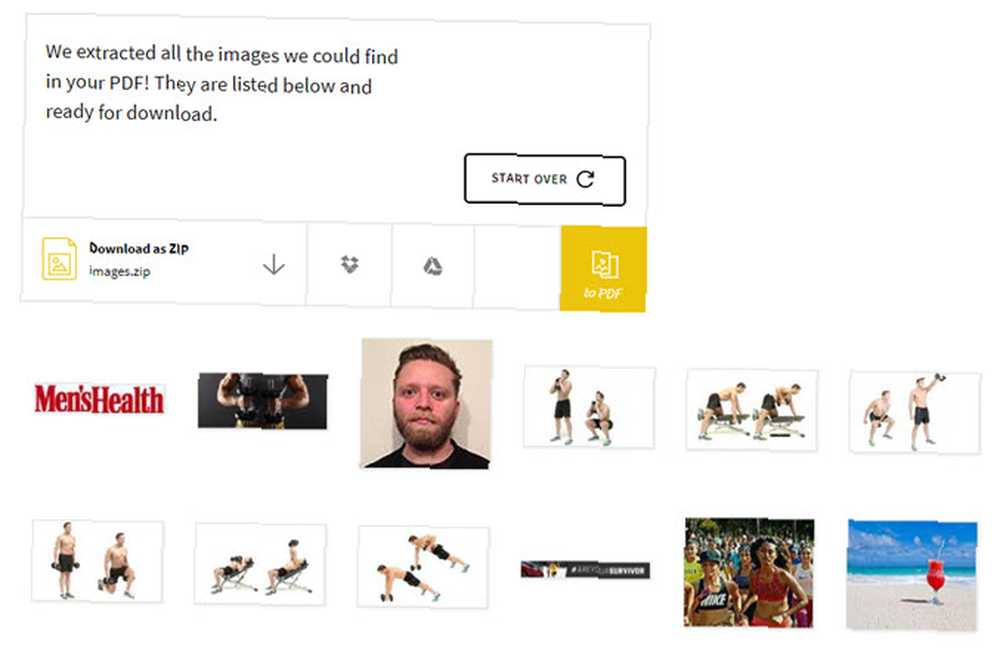
Small PDF est une solution propre et élégante. Vous n'avez même pas besoin de vous connecter pour une utilisation occasionnelle. Donc, je n'hésite pas à le recommander comme outil PDF en ligne qui peut vous faire économiser beaucoup de travail 7 Outils PDF gratuits en ligne qui pourraient vous faire économiser beaucoup de travail 7 Outils PDF en ligne gratuits qui pourraient vous faire économiser beaucoup de Travail Le Web regorge d’impressionnants petits outils qui peuvent vous aider à modifier les fichiers PDF sans crainte. Examinons les tâches PDF moins connues qui pourraient vous être utiles.. .
PDFdu.com
Ce site est un convertisseur de PDF tout-en-un pour une variété de besoins. Ils ont également payé des outils téléchargeables, mais vous pouvez éviter les folies avec les versions en ligne. PDFdu Free Online PDF Image Extractor est à la hauteur de la tâche en quatre étapes seulement.
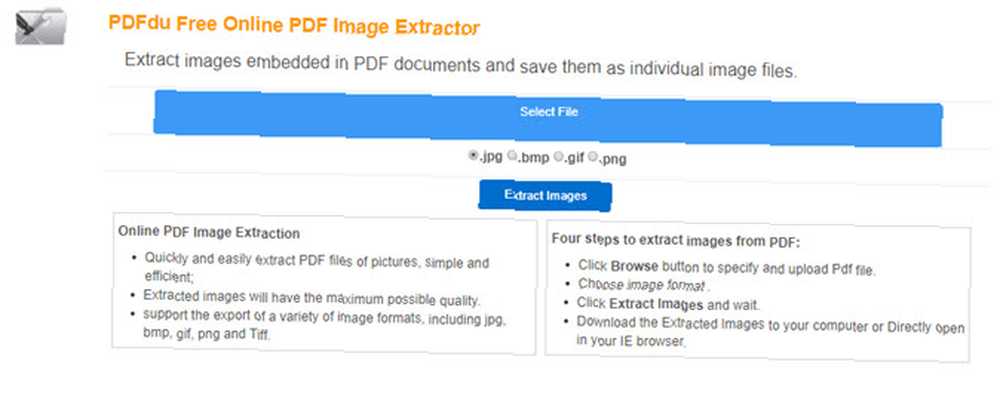
- Clique le Feuilleter bouton pour sélectionner et télécharger le fichier PDF.
- Choisissez un format d'image.
- Cliquez sur Extraire les images et attendre.
Téléchargez les images extraites sur votre ordinateur au format ZIP ou ouvrez-les une à une dans votre navigateur. Le site dit que les images sont extraites avec la plus haute qualité. Une fois le processus terminé, cliquez sur le bouton de suppression bleu pour supprimer le document PDF de leur serveur..
Ce ne sont pas les deux seuls outils disponibles. Conservez ces applications Web comme options de secours:
- PDF24.org
- PDFaid.com
- PDFOnline.com
- Sciweavers.org
- ExtractPDF.com
Pourquoi extraire des images d'un document PDF?
Cet article prouve un fait: il y a suffisamment de convertisseurs et d'extracteurs en ligne. Comment convertir n'importe quel format de fichier en ligne avec des outils gratuits Comment convertir un quelconque format de fichier en ligne avec des outils gratuits à. faire le travail.
En tant que format de document le plus populaire, il existe de nombreuses façons de personnaliser un fichier PDF et de manipuler le contenu pour notre propre usage. La question la plus intéressante est la suivante:
Quel genre de situation vous oblige à extraire des images d'un PDF? Y a-t-il un autre outil que vous voudriez recommander ici?
Crédit d'image: RTimages via Shutterstock.com











